- व्यवसायों को दूरस्थ सहायता प्रदान करने में महामारी की शुरुआत के बाद से ज़ूम तेजी से लोकप्रिय हो गया है।
- जबकि बड़े हिस्से के लिए यह व्यापार निरंतरता में महत्वपूर्ण भूमिका निभाता रहा है, यह कुछ कमियों के बिना नहीं है।
- यदि आप अक्सर ज़ूम का उपयोग करते हैं, तो यह आपके सीपीयू पर कर लगा सकता है और ब्राउज़रों में उच्च CPU उपयोग का कारण बन सकता है।
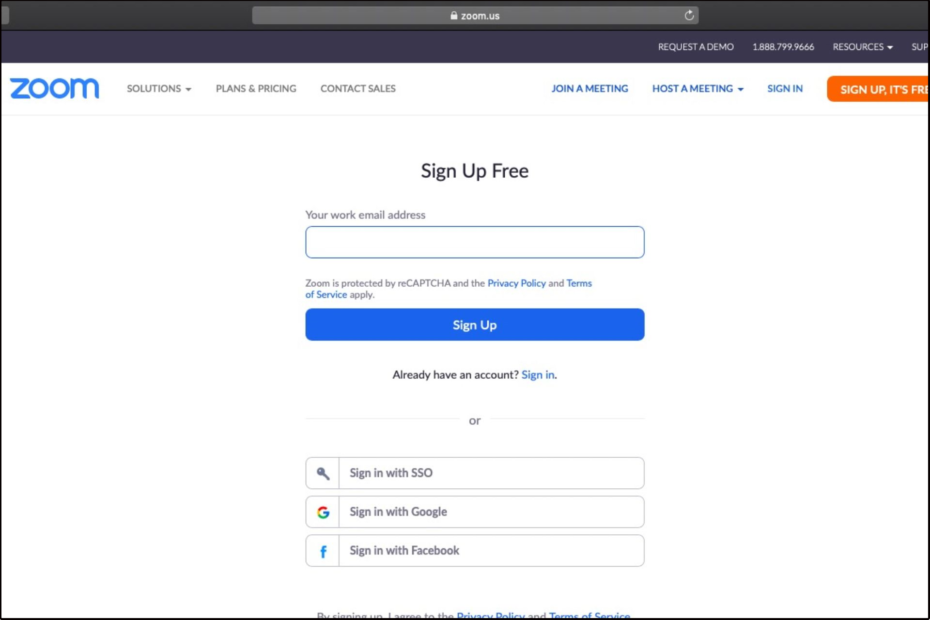
- आसान माइग्रेशन: बाहर निकलने वाले डेटा, जैसे बुकमार्क, पासवर्ड आदि को स्थानांतरित करने के लिए ओपेरा सहायक का उपयोग करें।
- संसाधन उपयोग का अनुकूलन करें: आपकी रैम मेमोरी अन्य ब्राउज़रों की तुलना में अधिक कुशलता से उपयोग की जाती है
- बढ़ी हुई गोपनीयता: मुफ्त और असीमित वीपीएन एकीकृत
- कोई विज्ञापन नहीं: बिल्ट-इन एड ब्लॉकर पृष्ठों की लोडिंग को गति देता है और डेटा-माइनिंग से बचाता है
- गेमिंग के अनुकूल: ओपेरा जीएक्स गेमिंग के लिए पहला और सबसे अच्छा ब्राउज़र है
- ओपेरा डाउनलोड करें
जूम एक वीडियो कॉन्फ्रेंसिंग प्लेटफॉर्म है जिसका इस्तेमाल रोजाना लाखों लोग करते हैं। इसमें एक अद्भुत फीचर सेट है, लेकिन ज़ूम के मुफ्त संस्करण की कुछ सीमाएँ हैं। कभी-कभी आपके पास हो सकता है अपने माइक्रोफ़ोन का पता लगाने में समस्या लेकिन हमारे पास एक गाइड है कि आप इस समस्या को कैसे ठीक कर सकते हैं।
हालांकि यह व्यवसायों के लिए एक उपयोगी उपकरण है, ज़ूम एप्लिकेशन उपयोग करने के लिए संसाधन-गहन हो सकता है और कभी-कभी आपके ब्राउज़र के उच्च CPU उपयोग की ओर ले जाता है। यह आपके ब्राउज़र और कंप्यूटर के प्रदर्शन दोनों को प्रभावित कर सकता है।
जब ऐसा होता है, तो आप धीमी ब्राउज़िंग गति और अन्य समस्याओं जैसे कि ठंड या क्रैश होने का अनुभव कर सकते हैं।
ज़ूम में CPU का उपयोग इतना अधिक क्यों है?
ज़ूम बहुत सारे CPU का उपयोग करता है क्योंकि यह एक साथ बहुत सारे काम कर रहा है। यह वीडियो और ऑडियो को एन्कोड कर रहा है, आपके वेबकैम फ़ीड को कैप्चर कर रहा है, और वॉयस रिकग्निशन सॉफ़्टवेयर चला रहा है ताकि आप कॉल के दूसरे छोर पर लोगों से बात कर सकें।
अन्य कारणों में शामिल हैं:
- तुम्हारे कम्प्यूटर की मेमोरी कम है - अगर आपके कंप्यूटर में 2 जीबी से कम रैम है, तो बिना ज्यादा सीपीयू इस्तेमाल किए जूम चलाना मुश्किल होगा।
- कंप्यूटर हार्डवेयर पर्याप्त शक्तिशाली नहीं है - ज़ूम एक अत्यधिक संसाधन-गहन अनुप्रयोग है। यदि आप एक ही समय में ज़ूम का उपयोग करते समय अन्य प्रोग्राम का उपयोग करना चाहते हैं तो आपको तेज़ प्रोसेसर, अधिक रैम या बेहतर ग्राफिक्स कार्ड की आवश्यकता हो सकती है।
- पृष्ठभूमि कार्यक्रम - यदि आपके पास अन्य प्रोग्राम चल रहे हैं जो आपके सीपीयू का उपयोग कर रहे हैं, तो वे संसाधनों के लिए प्रतिस्पर्धा कर सकते हैं।
- खराब इंटरनेट कनेक्शन या सीमित बैंडविड्थ क्षमता - यदि आपका इंटरनेट कनेक्शन धीमा है, तो आप ज़ूम द्वारा उच्च CPU उपयोग देख सकते हैं। ऐसा इसलिए है क्योंकि कनेक्शन धीमा होने पर ज़ूम अधिक CPU पावर का उपयोग करता है।
इसलिए, इसका क्या मतलब है जब आपका CPU उपयोग मीटिंग की गुणवत्ता को प्रभावित कर रहा हो? ज़ूम मीटिंग का अनुभव आपके कंप्यूटर के प्रदर्शन पर अत्यधिक निर्भर है। उदाहरण के लिए, यदि आपके पास धीमा कंप्यूटर या निम्न-गुणवत्ता वाला इंटरनेट कनेक्शन है, तो आप देखेंगे कि वीडियो और ऑडियो अस्पष्ट हैं या हकलाते रहते हैं।
तुरता सलाह:
एक व्यावहारिक समाधान के रूप में, हम एक अनुकूलित ब्राउज़र प्रस्तुत करते हैं जैसे ओपेरा जो उच्च CPU संसाधनों का उपभोग किए बिना तेज नेविगेशन प्रदान करता है।
साथ ही, आपके पास सामाजिक ऐप्स के साथ एकीकरण सुविधाएं हैं जो आपको सीधे होमपेज से विभिन्न प्लेटफॉर्म पर इंटरैक्ट करने की अनुमति देती हैं।

ओपेरा
इस प्रकाश-संसाधन ब्राउज़र से ज़ूम पर अपने सहयोगियों से जुड़ें।
मैं ज़ूम पावर के उपयोग को कैसे कम करूँ?
1. अप्रयुक्त अनुप्रयोगों को बंद करें
यदि आपको ज़ूम के CPU उपयोग में समस्या हो रही है, तो आपके कंप्यूटर पर खुले किसी भी अन्य एप्लिकेशन को बंद करना एक अच्छा विचार है।
आप अपने मैक, क्रोमबुक, या विंडोज 11 पर ज़ूम का उपयोग करते हुए अन्य संसाधन-गहन एप्लिकेशन चला रहे होंगे। यदि संभव हो, तो ऐसे किसी भी एप्लिकेशन को बंद कर दें जो बहुत अधिक RAM या प्रोसेसिंग पावर जैसे Microsoft Word या Excel का उपयोग कर रहा हो।
2. ज़ूम/ब्राउज़र अपडेट करें
जांच करने वाली पहली बात यह है कि आपके पास ज़ूम का नवीनतम संस्करण है या नहीं। यदि आप एक पुराना संस्करण चला रहे हैं, तो आपको अपना सॉफ़्टवेयर अपडेट करना होगा। जूम ब्राउजर 100% CPU पुराने प्रोग्राम चलाने पर होता है।
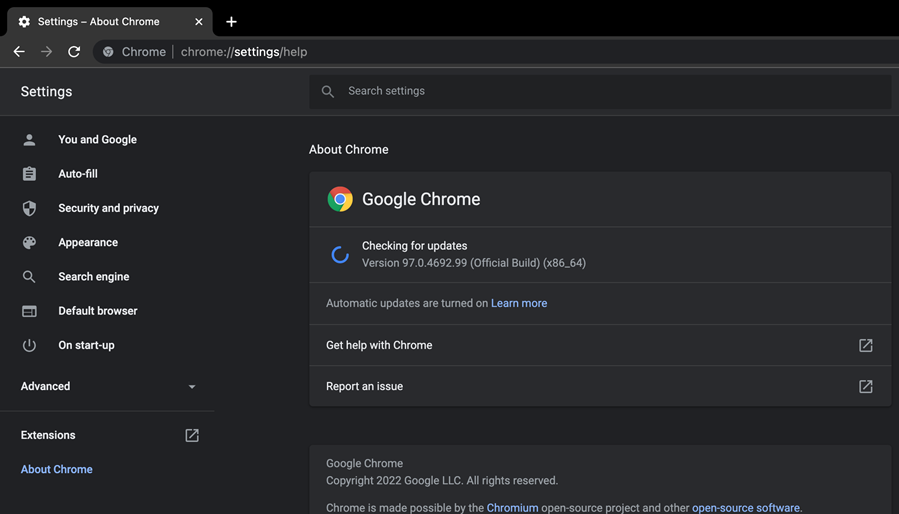
विशेषज्ञ युक्ति: कुछ पीसी मुद्दों से निपटना मुश्किल है, खासकर जब यह दूषित रिपॉजिटरी या लापता विंडोज फाइलों की बात आती है। यदि आपको किसी त्रुटि को ठीक करने में समस्या आ रही है, तो आपका सिस्टम आंशिक रूप से टूट सकता है। हम रेस्टोरो को स्थापित करने की सलाह देते हैं, जो एक उपकरण है जो आपकी मशीन को स्कैन करेगा और पहचान करेगा कि गलती क्या है।
यहां क्लिक करें डाउनलोड करने और मरम्मत शुरू करने के लिए।
इस घटना में कि आप वेब संस्करण का उपयोग कर रहे हैं, आपको नई सुविधाओं से चूकने या सीमित कार्यक्षमता का अनुभव करने से बचने के लिए अपने ब्राउज़र को नवीनतम संस्करण में अपडेट करने की आवश्यकता है। यह विंडोज से लेकर मैक तक सभी ऑपरेटिंग सिस्टम पर लागू होता है।
3. वायर्ड कनेक्शन का उपयोग करें
यदि आपके पास धीमा इंटरनेट कनेक्शन है या आप वाई-फाई का उपयोग कर रहे हैं, तो प्रदर्शन को अधिकतम करने के लिए ईथरनेट केबल का उपयोग करके वायर्ड कनेक्शन पर स्विच करें।
यह आपके नेटवर्क के साथ किसी भी हस्तक्षेप को समाप्त कर देगा और आपको बिना किसी समस्या के ज़ूम से कनेक्ट करने की अनुमति देगा।
- स्लैक पर हेल्पर टूल एरर स्थापित करने की कोशिश को ठीक करने के 3 तरीके
- 2022 में छोटे व्यवसायों के लिए 15 सर्वश्रेष्ठ सहयोग सॉफ्टवेयर
- Google ड्राइव के बारे में 20 आश्चर्यजनक तथ्य और आँकड़े जो आप नहीं जानते होंगे
4. वीडियो की गुणवत्ता समायोजित करें
यदि आप एक उच्च-रिज़ॉल्यूशन वीडियो स्ट्रीम (जैसे 1080p) का उपयोग कर रहे हैं, तो यह आपके कंप्यूटर से अधिक संसाधनों का उपभोग करेगा यदि आप कम रिज़ॉल्यूशन स्ट्रीम (जैसे 720p) का उपयोग कर रहे थे।
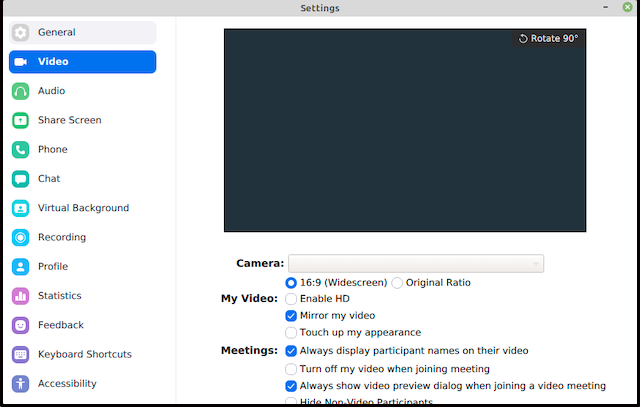
गुणवत्ता जितनी कम होगी, उतनी ही कम प्रसंस्करण शक्ति इसका उपयोग करेगी। यदि आपको ज़ूम का उपयोग करते समय उच्च CPU उपयोग के साथ समस्या हो रही है, तो पहले वीडियो की गुणवत्ता कम करने का प्रयास करें।
5. अपना ग्राफिक्स कार्ड अपडेट करें
- दबाएं खिड़कियाँ कुंजी प्रकार डिवाइस मैनेजर, और क्लिक करें खुला हुआ.

- पर क्लिक करें अनुकूलक प्रदर्शन, अपना ग्राफिक कार्ड चुनें, राइट-क्लिक करें, और चुनें ड्राइवर सॉफ्टवेयर अपडेट करें.
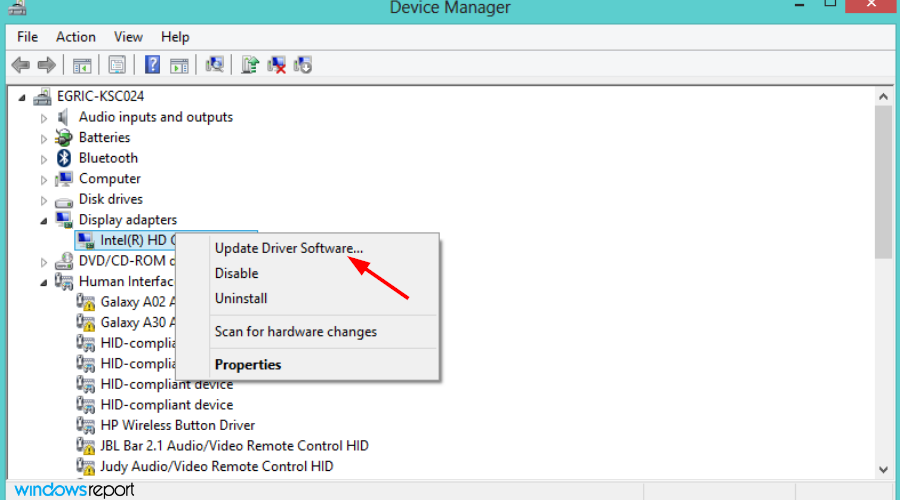
- चुनना अद्यतन ड्राइवर सॉफ़्टवेयर के लिए स्वचालित रूप से खोजें.

6. वेब संस्करण का प्रयोग करें
यदि आपके पास एक पुराना डिवाइस है या जिसमें बहुत अधिक प्रोसेसिंग पावर नहीं है, तो इससे ऑडियो और वीडियो कॉल करने में समस्या हो सकती है। इन समस्याओं से बचने के लिए, इसके बजाय ज़ूम के ब्राउज़र संस्करण का उपयोग करें।
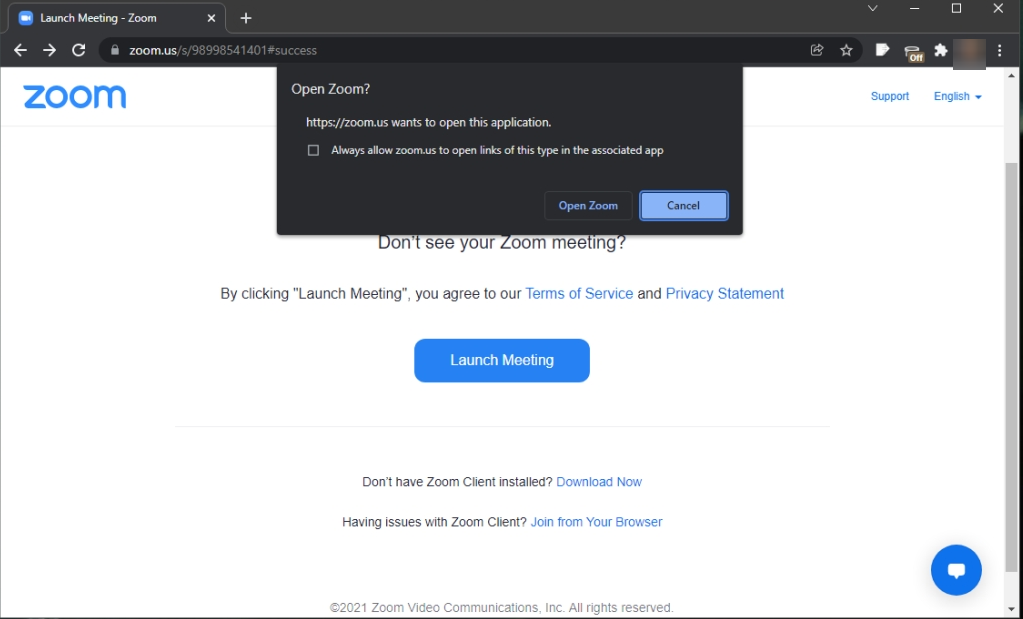
ज़ूम का ब्राउज़र संस्करण डेस्कटॉप एप्लिकेशन की तुलना में काफी कम CPU का उपयोग करता है क्योंकि इसमें ग्राफिक्स और ऑडियो को स्थानीय रूप से प्रस्तुत करने की आवश्यकता नहीं होती है।
7. अपने कंप्यूटर हार्डवेयर को अपग्रेड करें
यदि अन्य सभी विफल हो जाते हैं, तो यह आपके कंप्यूटर हार्डवेयर को अपग्रेड करने का समय हो सकता है। Windows का बहुत पुराना संस्करण चलाना समस्या का मूल कारण हो सकता है।
अधिकांश एप्लिकेशन आमतौर पर नवीनतम ऑपरेटिंग सिस्टम के साथ अच्छी तरह से काम करने के लिए अपडेट किए जाते हैं। यदि आप विंडोज 10 का उपयोग कर रहे हैं, तो यह समय हो सकता है विंडोज 11 में अपग्रेड करें और देखें कि क्या समस्या बनी रहती है।
मैं ज़ूम में हार्डवेयर त्वरण कैसे बंद करूं?
कुछ कंप्यूटरों में एक सेटिंग होती है जो वीडियो और प्रदर्शन कार्यों के लिए हार्डवेयर त्वरण को सक्षम करती है। यह वीडियो गेम और ज़ूम सहित अन्य सॉफ़्टवेयर के साथ समस्याएँ पैदा कर सकता है।
ज़ूम में हार्डवेयर त्वरण को अक्षम करने के लिए, नीचे दिए गए चरणों का पालन करें:
- ज़ूम डेस्कटॉप ऐप लॉन्च करें।
- पर क्लिक करें समायोजन ऊपरी दाएं कोने में।
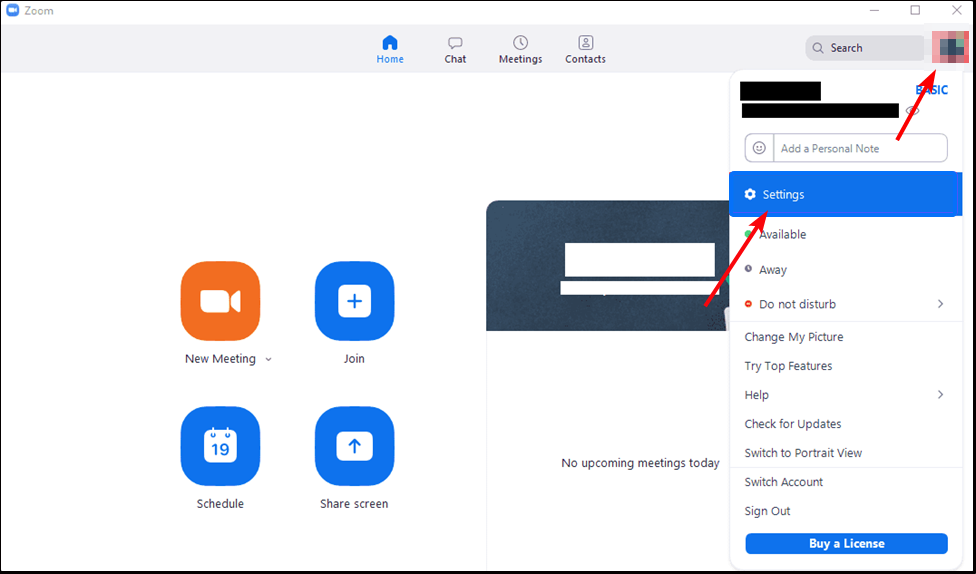
- पर जाए वीडियो बाएँ फलक पर और सभी को अनचेक करें हार्डवेयर गतिवृद्धि चालू करे चेकबॉक्स।
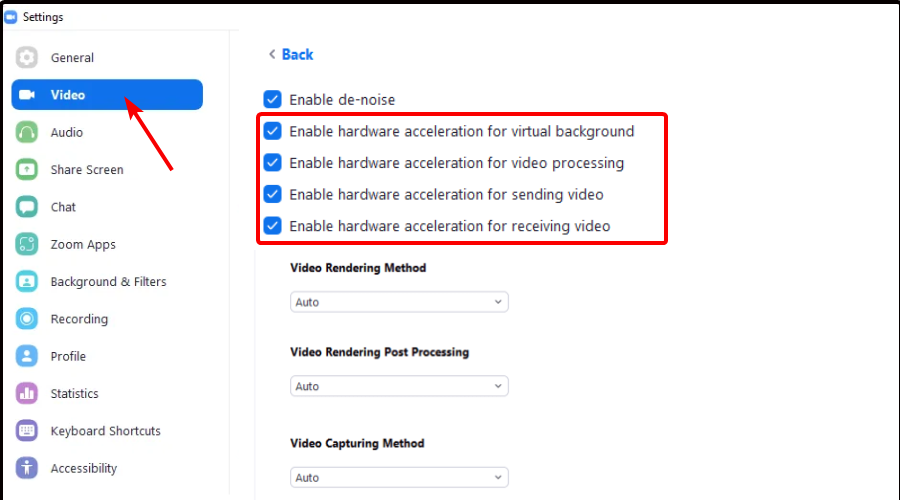
और अपने ब्राउज़र पर ज़ूम के उच्च CPU उपयोग को कुशलतापूर्वक प्रबंधित करने का तरीका। क्या आपको किसी अन्य संबंधित समस्या का सामना करना पड़ता है जैसे कि ज़ूम वीडियो काम नहीं कर रहा, त्वरित सुधारों के लिए हमारी व्यापक मार्गदर्शिका देखें।
नीचे दिए गए टिप्पणी अनुभाग में इस विषय पर आपके किसी भी अतिरिक्त विचार के बारे में हमें बताएं।
 अभी भी समस्याएं आ रही हैं?उन्हें इस टूल से ठीक करें:
अभी भी समस्याएं आ रही हैं?उन्हें इस टूल से ठीक करें:
- इस पीसी मरम्मत उपकरण को डाउनलोड करें TrustPilot.com पर बढ़िया रेटिंग दी गई है (इस पृष्ठ पर डाउनलोड शुरू होता है)।
- क्लिक स्कैन शुरू करें Windows समस्याएँ ढूँढ़ने के लिए जो PC समस्याओं का कारण हो सकती हैं।
- क्लिक सब ठीक करे पेटेंट प्रौद्योगिकियों के साथ मुद्दों को ठीक करने के लिए (हमारे पाठकों के लिए विशेष छूट)।
रेस्टोरो द्वारा डाउनलोड किया गया है 0 इस महीने पाठकों।


